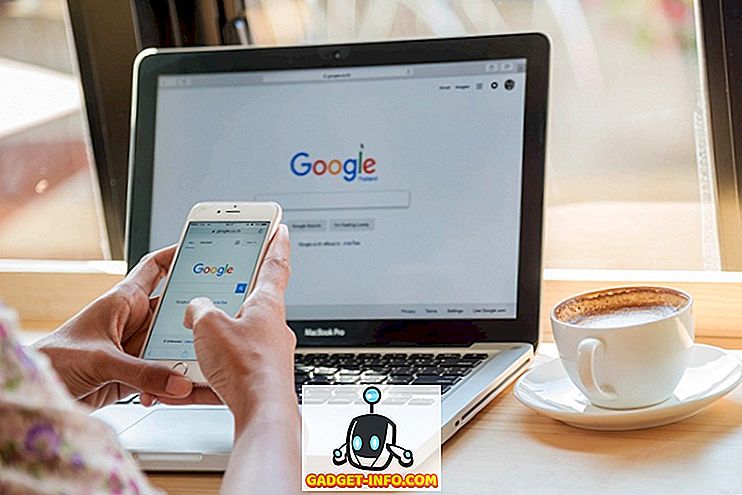Če uporabljate tudi Windows XP na drugem računalniku, lahko to datoteko VHD prenesete v računalnik XP in jo namestite, ne da bi morali zagnati Virtual PC ali Microsoft Virtual Server . Namestite lahko samo komponento Microsoft Virtual Serverja in zaženete ukaz iz ukazne vrstice.
OPOMBA: Če ste v datoteko VHD z BitLockerjem v sistemu Windows 7 vnesli geslo, ne morete dostopati do datoteke VHD v operacijskem sistemu Windows XP. Boste morali formatirati pogon.
Prenesite Microsoft Virtual Server iz
//www.microsoft.com/downloads/details.aspx?FamilyId=BC49C7C8-4840-4E67-8DC4-1E6E218ACCE4&displaylang=en.
Zaženite Microsoft Virtual Server tako, da dvokliknete datoteko setup.exe . Prikaže se začetni zaslon namestitvenega paketa SP1 za Microsoft Virtual Server 2005 R2 . Kliknite gumb poleg možnosti Namesti Microsoft Virtual Server 2005 R2 SP1 .

Prikazana je licenčna pogodba . Izberite izbirni gumb Sprejmem pogoje v licenčni pogodbi in kliknite Naprej .

Prikaže se zaslon Informacije o kupcu . Vnesite svoje uporabniško ime in organizacijo . Ključ izdelka se samodejno vnese. Kliknite Naprej .

Na zaslonu Nastavitev tipa izberite izbirni gumb Po meri in kliknite Naprej .

Na zaslonu Custom Setup (Nastavitev po meri) kliknite gumb poleg prve funkcije na seznamu, Virtual Server Service (Storitev navideznega strežnika) in izberite This feature ( Ta funkcija) ne bo na voljo v pojavnem meniju.

Naredite enako stvar za vse funkcije, razen funkcije VHD Mount . Zaslon za namestitev po meri mora izgledati kot naslednja slika. Kliknite Naprej .

Funkcija VHD Mount je pripravljena za namestitev. Kliknite Namesti .

Prikazan je potek postopka namestitve.

Ko se prikaže zaslon Setup Complete, kliknite Finish .

V Raziskovalcu Windows poiščite imenik C: Program Files Microsoft Virtual Server . V desnem podoknu držite tipko Shift, medtem ko z desno tipko miške kliknete imenik Vhdmount . V pojavnem meniju izberite Odpri ukazno vrstico .

V ukazni poziv vnesite naslednjo vrstico.
vhdmount / p / f
Zamenjati " S lokacijo datoteke VHD, ki jo želite priložiti. Pritisnite Enter . Videti morate sporočilo, da je bil navidezni trdi disk uspešno priključen.
OPOMBA: Za informacije o parametrih za ukaz vhdmount na poziv vnesite vhdmount in pritisnite Enter . Prikaže se seznam razpoložljivih parametrov z opisi.

V Raziskovalcu se datoteka VHD prikaže kot trdi disk s črko pogona.

Če želite odstraniti datoteko VHD, v ukazni poziv vnesite naslednjo vrstico:
vhdmount / u
Ponovno zamenjajte »« z lokacijo datoteke VHD.
Če imate še vedno odprt Windows Explorer in je izbran VHD, se bo prikazala napaka, ko boste poskušali odstraniti datoteko VHD. Izbrati morate drug pogon ali zapreti Windows Explorer.

Ko se datoteka VHD ne uporablja več, lahko znova vnesete ukaz za prekinitev in videli boste sporočilo, da je bil navidezni trdi disk uspešno izključen.

Ta komponenta strežnika Microsoft Virtual Server je uporabna, če prenesete datoteke med računalnik Windows 7 in računalnik z operacijskim sistemom Windows XP. Vse datoteke lahko hranite v eni prenosni datoteki in zlahka dostopate do njih na obeh operacijskih sistemih.